如何在 Windows 和 Mac 上恢复已删除的 PDF 文件
PDF 或便携式文档格式是 Adobe 开发的一种流行文档格式。无论是小型企业还是大型企业都喜欢使用这种文件格式来管理文本、图形、图像、平板电脑等。但是,如果您误删除了重要的 PDF 文件或 PDF 文件已损坏,那就太令人沮丧了。好消息是您可以 恢复 PDF 使用正确的方法删除文件。本指南详细分享了四种有效的方法。
页面内容:
第一部分:如何在没有备份的情况下恢复已删除的 PDF 文件
对于普通人来说,恢复损坏或删除的 PDF 文件是一项艰巨的任务。幸运的是, Apeaksoft数据恢复 可以帮助您解决此问题。它简化了 Windows 和 Mac 上 PDF 恢复的工作流程。初学者无需任何技术技能即可学习和使用该软件。
- 无需备份即可恢复已删除的 PDF 文件。
- 从回收站、硬盘和闪存驱动器中恢复 PDF 文档。
- 提供高成功率和快速恢复速度。
- 提供深度扫描模式。
- 批量恢复多个PDF文件。
- 除了 PDF 文件之外,它还可以 恢复 Excel/ Word 文件。

如何恢复已删除的 PDF 文件
步骤 1。 扫描已删除的 PDF
在计算机上安装后,启动最佳 PDF 恢复软件。它与 Windows 11/10/8/7/Vista/XP 和 Mac OS X 10.7 或更高版本兼容。选择 文件 在文件类型部分下,选择 PDF 文件的保存位置 硬盘驱动器 部分。 点击 Scan 扫描 按钮开始扫描已删除的 PDF 文件。
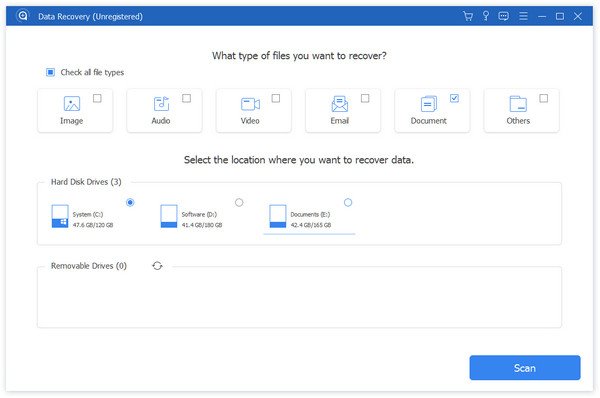
步骤 2。 预览 PDF 文件
数据扫描完成后,您可以从“类型列表”面板按类型预览文档,也可以从“ 路径列表 面板。如果找不到所需文件,请单击 深层扫描 按钮执行深度扫描。
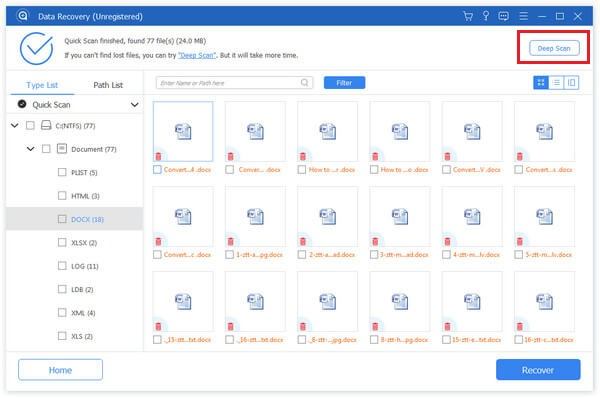
步骤 3。 恢复 PDF
最后,选择所需的PDF文件,然后单击 恢复 按钮。出现提示时,选择目标文件夹并确认。您甚至可以 恢复已删除的 Google 日历活动 用此程序。
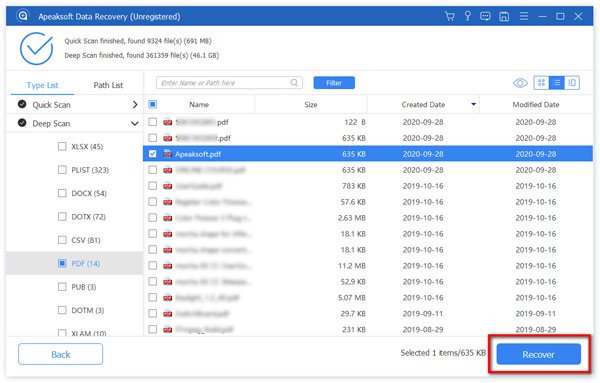
提示: 该软件还可以让您拥有 PowerPoint 恢复.
第 2 部分:如何从回收站恢复 PDF 文件
如果您误删除了 PDF 文件,则您的文档可能会被移至回收站文件夹。您可以在清空回收站文件夹之前直接从回收站恢复 PDF 文件。
在Windows上
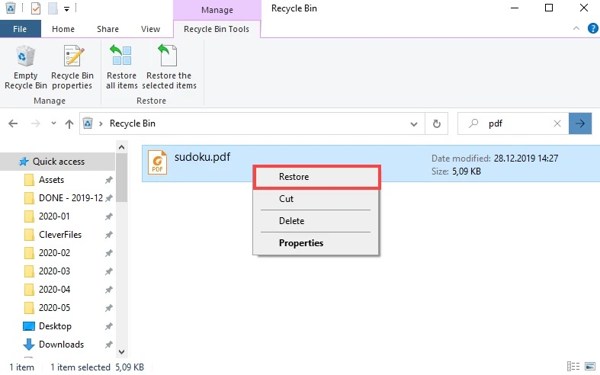
步骤 1。 打开 回收站 通过点击桌面上的图标来访问文件夹。
步骤 2。 找到您删除的 PDF 文件,然后右键单击它。
步骤 3。 选择 恢复 在上下文菜单中恢复 PDF 文件。
在Mac上
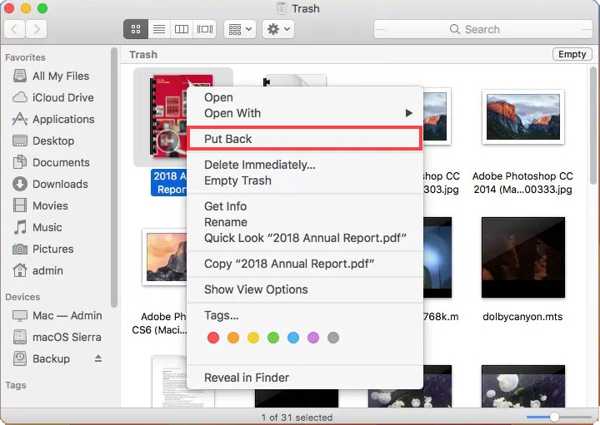
步骤 1。 去 垃圾桶 文件夹从 码头 酒吧。
步骤 2。 查找您想要恢复的 PDF 文件。
步骤 3。 右键单击它,然后选择 放回去.然后你就可以在原始目录中找到该文档了。
第 3 部分:如何从备份中恢复 PDF 文件
Windows 和 Mac 都会定期在硬盘上备份文档。这样您就有机会恢复损坏的 PDF 文件。请记住,这种方法仅适用于最近删除的文档。
在Windows上
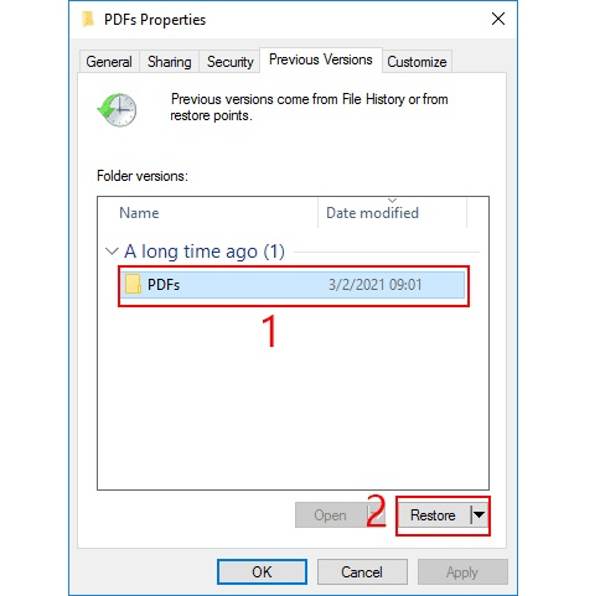
步骤 1。 按以下方式打开文件资源管理器窗口 赢+ E 键盘上的按键。
步骤 2。 找到保存 PDF 文件的文件夹,右键单击该文件夹,然后选择 查看房源.
步骤 3。 去 以前的版本 选项卡,选择先前版本,然后单击 恢复 按钮。
在Mac上
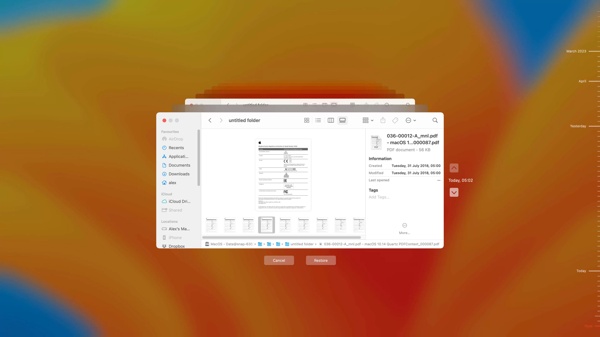
步骤 1。 将保存 Time Machine 备份的存储介质连接到您的 Mac。
步骤 2。 打开 Finder,导航到备份位置,然后单击 时间机器 菜单,然后选择 浏览时间机器备份.
步骤 3。 找到损坏的 PDF 文件,使用 向上 和 向下 按钮。选择所需文档,然后单击 恢复 按钮。
第 4 部分:如何在 Adobe Acrobat Reader 中恢复 PDF 文件
如果您使用 Adobe Acrobat Reader 浏览、管理和编辑文档,则可以直接恢复损坏的 PDF 文件。该软件集成了有用的自动恢复和自动保存功能,旨在保护您的文档,就像您可以 恢复 Word 文档 来自 Office 自动保存。
如何使用自动恢复功能
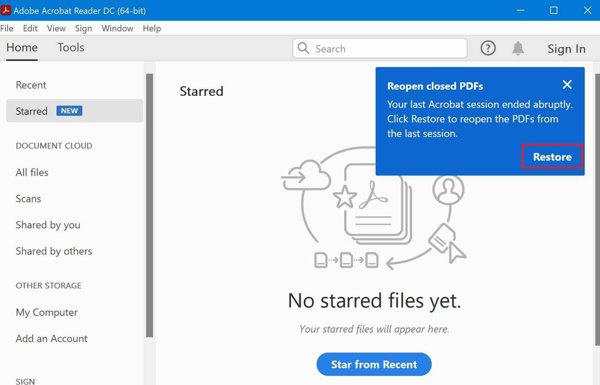
步骤 1。 突然关机后运行 Adobe Acrobat Reader。
步骤 2。 提示时,单击 恢复,然后选择 Yes.
步骤 3。 接下来,将恢复的文件保存到安全的位置。
如何使用自动保存功能
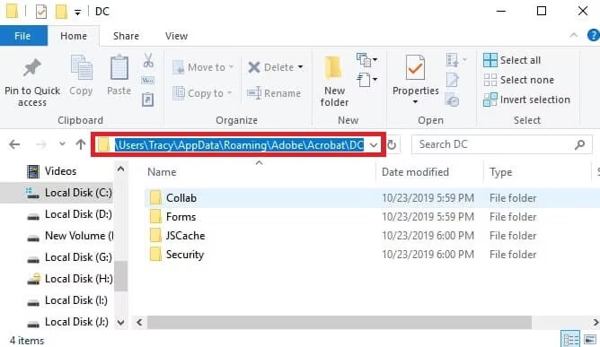
步骤 1。 找到 PDF 临时文件的目录:
C:\Users\Tracy\AppData\Local\Adobe\Acrobat\DC
C:用户TracyAppDataRoamingAdobeAcrobatDC
C:\Users\TracyAppData\LocalTemp
步骤 2。 找到损坏的PDF文件的临时文件,将其复制到另一个文件夹,并将扩展名更改为 .PDF.
步骤 3。 在 Adobe Reader 中打开恢复的文件。
结语
本指南告诉你四种方法 恢复 PDF 文件 在 Windows 和 Mac 的各种情况下。您可以在回收站中快速找到已删除的文档。通过备份,也可以恢复您的文件。Adobe Reader 提供可帮助您检索 PDF 文件的功能。Apeaksoft Data Recovery 是 PDF 恢复的终极方式。如果您还有其他问题,请写下来。
相关文章
如何在计算机上找到写字板? 如何恢复已删除的写字板文档? 这篇文章分享了 2 种简单的方法来帮助您恢复写字板文档文件。
此页面收集了 3 种最佳方法,可帮助您在 Windows 和 Mac 上恢复未保存的 Excel 文件。 支持Office Excel 2003、2007、2010、2013、2016等。
您知道 Excel 临时文件是什么及其位置吗?了解所有这些内容,以及如何从这篇有价值的文章中恢复未保存的 Excel 临时文件。
从损坏的 iPhone 中恢复数据听起来像是一场灾难。但是,这非常简单和方便。本文是它的终极指南。

